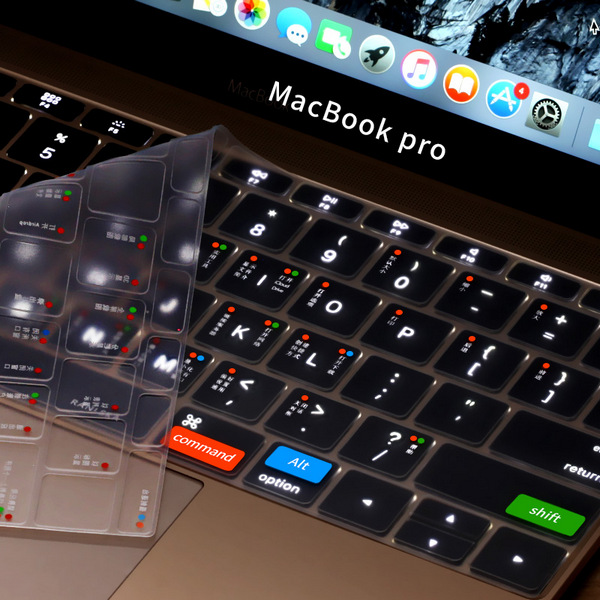摘要: Command + H:隐藏窗口 Command + M:最小化窗口 Command + N:新建 Command + O:打开 Command + S:保存 Command + shift+S:另存为 Command + W:关闭 Command + Q:...
Command + H:隐藏窗口
Command + M:最小化窗口
Command + N:新建
Command + O:打开
Command + S:保存
Command + shift+S:另存为
Command + W:关闭
Command + Q:退出程序,这个和上面的关闭是两回事儿,前面的关闭是只关闭某一个窗口,而退出是退出程序,经常不小心手一抖就发现把程序关闭了,是各种的坑爹后悔的的。
Command + C: 在文件窗口对文件进行复制操作
Command +V: 在文件窗口对文件进行粘帖操作
Command +Option+V:因为在水果里面Command +X是不可以用的,所以就不存在我们熟悉的文件剪切功能了,这个是我及其不适应的一个功能,没搞明白水果的工程师怎么想的,尼玛文本可以剪切,文件却不可以。为了曲线救国,这个时候就可以先复制,然后使用Command +Option+V进行变相的剪切操作;
空格建:文件预览,非常好用的一个工具,选中一个文件之后只要轻巧空格键就可以预览文件内容了,神马图片、PPT、PDF一个都不会错过,特别是在出游回来整理照片的时候,这个功能是各种的好用;
Command +空格:输入法切换,shift,中英文切换
文本输入编辑
作为一个抱着mac天天码子的人,目前用的最多的还是在文字的处理上的的,虽然说是再用MOU写作,markdown语法也是超级好用的工具,但是难免也要有一些手一抖打错了或者是需要调整的东西,这个时候就可以使用这些神奇的快捷键了。
Command + A: 全选
Command + C: 复制
Command + V: 粘贴
Command + X: 文本剪切
Command + Z: 撤销
Shift + Command + Z: 撤销刚才的“撤销”
Up/Down/Left/Righ 输入法选择文字
Option + Left/Right: 将光标移动至一个字
Commandmand + Left/Right: 将光标移动至行首/行末
Option + Up/Down: 将光标移动至本段开头/末尾
Command + Up/Down: 将光标移动至文档开头/末尾
Delete: 刪除光标之前的一个字符
Fn + Delete: 删除光标后的一个字符
Option + Delete: 删除光标前的一个词
Fn + Option + Delete: 删除光标后的一个词
Command + Delete: 删除光标至行首的内容
Control + K: 删除光标至本段末的内容
Control + Y: 将刚刚用Control + K或Command + Delete删除的内容粘贴至光标所在之处
如果你开启了语音识别功能的话,连续按Fn两次,可以调出语音识别功能,对于一个喜欢写字的人来说,无疑是提升效率,解放双手的一个很好的途径,根据个人测试,目前整个的识别率还是可以的,而且支持将语言转换成标点符号的功能。
最后要写的就是截图的快捷键鸟,如果不会这个,粗去会被人鄙视的的。
Command-Shift-3:全屏截图,使用快捷键后会马上截取当前的全屏
Command-Shift-Control-3:全屏截图并存到剪贴板,将整个屏幕拍下并保存到剪贴板,可以Command+V直接粘贴到如Photoshop等软件中编辑。
Command-Shift-4:指定区域截图,使用快捷键后会出来一个带有座标的瞄准器,用鼠标的拖放可以选择需要截图的区域,使用快捷键 Command-Shift-4 并用鼠标选取需要截图的区域后,不要松开鼠标,然后你有几种选择:
1. 按住鼠标的同时,按空格键,这时你能通过移动鼠标来移动整个已选择区域。
2. 按住鼠标的同时,按 Shift 键,这时你能通过横向或竖向移动鼠标来改变已选择区域的长或高。
3. 按住鼠标的同时,按 Option 键,这时你通过移动鼠标可以改变已选择区域的半径大小。
4. 当你使用快捷键后发现想停止截图,在按住鼠标的同时只要按Esc就会中止截图的过程,不会保存任何文件。
Command-Shift-Control-4:指定区域截图并存到剪贴板,将屏幕的一部分拍下并保存到剪贴板。
Commnad-Shift-4-Space:指定程序窗口截图,使用快捷键后会出现一个照相机的图标,这时候你可以选择屏幕上能看到的任何程序窗口,把鼠标移到它上面后窗口会整个被高亮,只要单击一下就会把这个窗口截 图。
Command-Shift-Control-4-Space:指定程序窗口截图并存到剪贴板,将选取的窗口或其他区域的快照保存到剪贴板。
写完之后发现,最近一旦时间我真不容易,为了用好电脑,竟然记住了这么多的快捷见!
Finder
快捷键功能
Space或Command+Y 单击文件后按快捷键可以快速预览
Command+Shift+Y 用幻灯片显示
Command+Shift+H 打开用户文件夹
Command+Shift+D 打开桌面
Command+Shift+C 打开电脑
Command+Shift+A 打开应用程序
Command+Shift+U 打开实用工具
Command+Shift+G 前往文件夹
Command+K 前往服务器
Command+Control+1 按名称重排桌面图标,5是按种类重排,实际1~6都有用
处,具体可以参考Finder下“显示”菜单-保持整齐的方式
Command+E 推出磁盘
Command+上箭头打开上一层文件夹
Command+下箭头进入下一层文件夹
Enter 更改文件名
Command+左或右键头和上面更改文件名合用可以跳到行头或行尾
Command+Option+D 显示或隐藏Dock
Command+点击Dock 显示Dock上程序的位置
注:
1、在Finder下Command+1~4是分别以图标、分栏、列表和Coverflow显示图标,但是若Spaces的
快捷键分配了Command+1~4,那么Finder下的快捷键就失效了。
2、按Command再按住任一窗口标题栏,会显示当前文件的路径
3、进入应用程序的更快一种方法是按住Command在Dock上任意点一个应用程序。
浏览器
Command + L = 光标移到地址框
Command + R = 刷新页面
Command + + = 大屏幕的时候很实用,放大页面,基本也是全局型的。 0是恢复默认大小
Command + W = 关闭当前标签。不要和退出按错了。
Command + Q = 退出当前软件,其他软件也都可以用。
Command + D = 收藏当前页面
空格 = 屏幕下滚一页
Safari的恢复刚关闭标签就是熟悉的 Command + Z。
Chrome是和打开差不多的,Command + Shift + T。Chrome这个功能更强大,就是可以按顺序恢复,但是Safari只能恢复最近的一个。
ctrl+shift 快速放大dock的图标会暂时放大,而如果你开启了dock放大
Command+Option+W 将所有窗口关闭
Command+W 将当前窗口关闭(可以关闭Safari标签栏,很实用)
Command+Option+M 将所有窗口最小化
Command+Q 关闭当前应用程序(相当于Dock鼠标右键推出.很实用)
Command+M 将目前使用的窗口最小化
Command+H 隐藏当前窗口或者软件
Command+tab 为切换当前工作任务
Control+Command+S 切换控制条的显示和隐藏
Command+i 常规信息(显示及设置图标属性)
Command+delete 移到废纸篓(删除)
Optionion+鼠标 拖图像或文件夹可以将图像或文件夹拷贝到其它文件夹中,而不是移动
Command+Shift+backspace 清空废纸篓(再加上option一起按能跳过确认对话框)
Command+N 键可以建立新文件夹 “return”或“enter”或“O”键可以打开所选项目
Command+Option+esc 键可以强行退出死机程序
Command+Shift+3 截图(当前屏幕)
Command+Shift+4 截图(自由选取范围)
Option+F12 关机窗口(能选择关机、重起、睡眠)
Command+1 以图标方式显示
Command+2 以分栏方式显示
Command+3 以列表方式显示
Command+4 以Cover Flow方式显示
return或enter 键可以编辑所选图像或文件夹的名称
原文地址:https://www.cnblogs.com/wxd0108/p/5402118.html